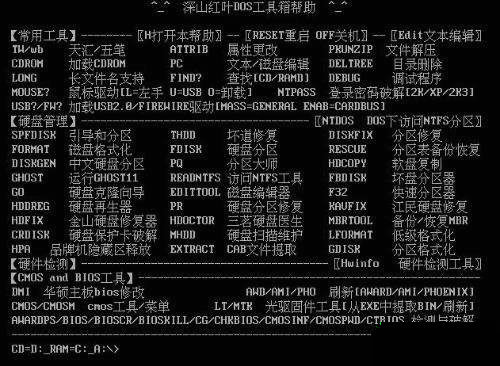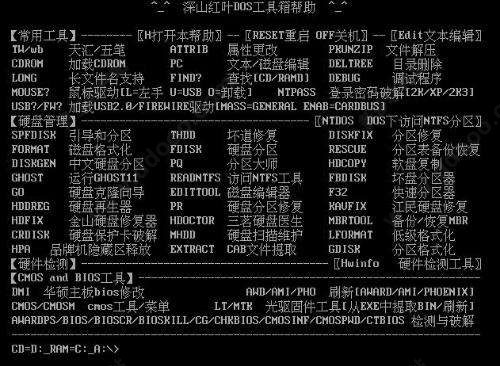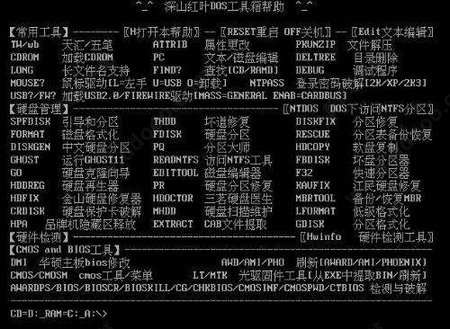软件简介
深山红叶官网为用户准备了win7一键U盘装系统,告别繁琐的装机步骤,不要再担心下载到盗版系统,给你最新最流畅的正版系统,采用U盘一键装机,系统会自动为你的电脑匹配最佳系统,你只需要一直点击下一步就能轻松完成。

深山红叶win7一键U盘装系统特色
1、安装方便快速,支持多种安装方式
2、持Windows下一键全自动快速备份/恢复系统
3、判断目标机类型,是台式机就打开数字小键盘,笔记本则关闭。
4、数几十项优化注册表终极优化,提高系统性能
深山红叶win7一键U盘装系统优势
1、预置多种精美主题、壁纸、屏保和IE实用收藏夹。
2、对系统的插件和木马进行严格查杀,确保系统无毒纯净
3、优化磁盘检索,提高硬盘访问性能。
4、屏蔽浏览网页时自动弹出的IE插件。
深山红叶U盘启动盘制作教程
前期准备
1、准备一个4G以上的U盘
2、备份U盘重要文件,制作过程中会格式化U盘。
3、自行准备一个重装的ISO/GHO镜像文件拷贝到U盘里面
PS:本软件涉及对可移动磁盘的读写操作,部分杀毒软件和安全类软件会导致制作失败,运行程序前请关闭相关软件!
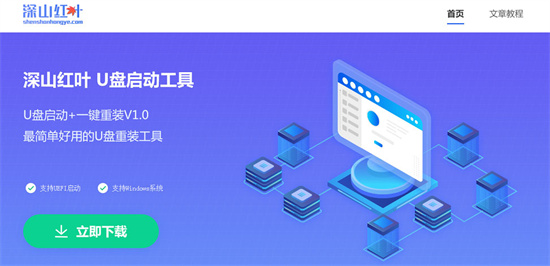
第一步
下载深山红叶U盘制作工具后,双击打开深山红叶的运行程序。

第二步
打开深山红叶U盘制作工具,插入需要制作的U盘(如图所示U盘winpe系统制作界面)
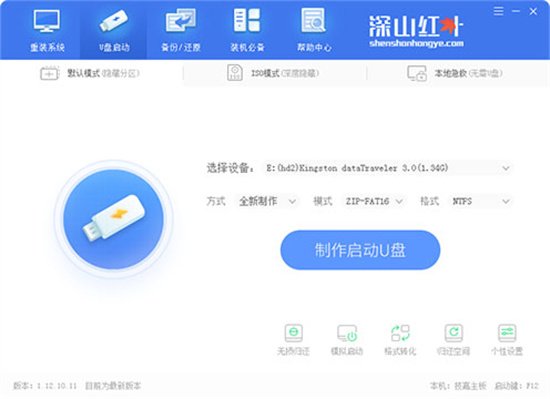
第三步
选择默认模式选项卡,选择自身U盘设备名称(一般会自动识别)。模式选择HDD-FAT32,格式选择“NTFS”
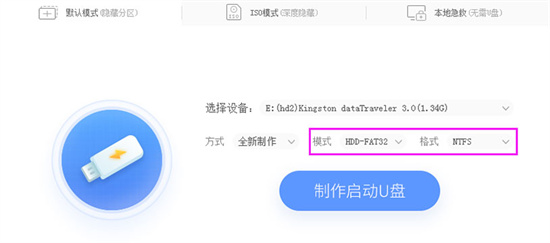
第四步
点击“制作启动U盘”按钮,开始制作U盘winpe系统,过程中会格式化U盘上的数据(注意:制作前请确认U盘文件否已做好备份)
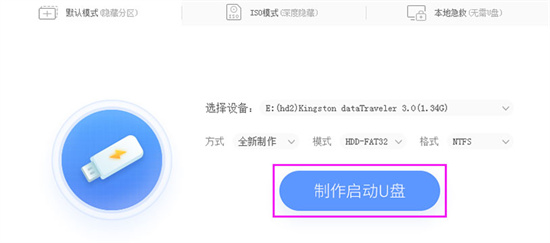
第五步
开始制作后软件下方会有进度条提醒,请耐心等待
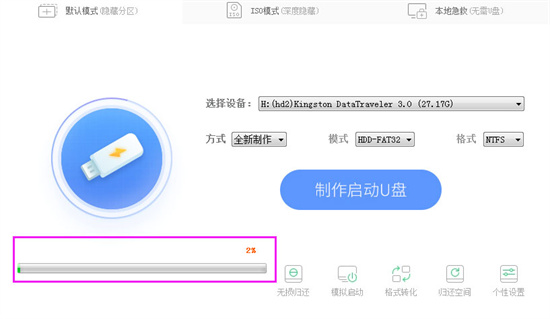
第六步
制作完成后,可以选择模拟启动测试,若能够进入深山红叶winpe主菜单,即表示深山红叶U盘启动盘制作成功。(制作成功之后把前期准备的镜像拷贝进入U盘)
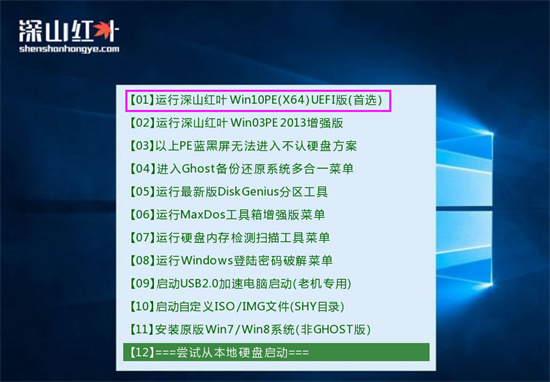
相关下载
相关教程
更多- 07-08Word如何替换数字 替换Word里数字的方法
- 07-08vmware16pro许可证密钥最新分享 VMware Workstation Pro 16永久激活秘钥大全
- 07-08steam账号注册人机验证过不去怎么办 steam账号注册人机验证一直不通过解决办法
- 07-08steam怎么设置商店偏好 steam设置商店偏好的方法
- 07-08按键精灵怎么设置循环 按键精灵设置循环方法
- 07-08Microsoft Store无法联网怎么办 Microsoft Store无法联网解决方法
- 07-08雷电模拟器卡50%进度怎么办 雷电模拟器加载卡在50的解决方法
- 07-08风灵月影修改器下载失败怎么办 风灵月影修改器下载失败什么原因